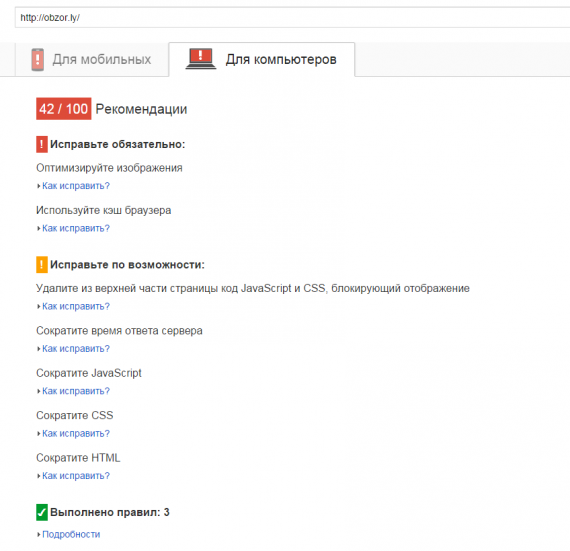–Т—Б–µ–≥–і–∞ —Г–Ї–∞–Ј—Л–≤–∞–є—В–µ –∞–ї—М—В–µ—А–љ–∞—В–Є–≤–љ–Њ–µ —Б–Њ–і–µ—А–ґ–Є–Љ–Њ–µ –і–ї—П –Љ—Г–ї—М—В–Є–Љ–µ–і–Є–∞
–Р–ї—М—В–µ—А–љ–∞—В–Є–≤–∞ –і–ї—П –Љ—Г–ї—М—В–Є–Љ–µ–і–Є–∞
–Т—Б–µ–≥–і–∞ —Г–Ї–∞–Ј—Л–≤–∞–є—В–µ –∞–ї—М—В–µ—А–љ–∞—В–Є–≤–љ–Њ–µ —Б–Њ–і–µ—А–ґ–Є–Љ–Њ–µ –і–ї—П –Љ—Г–ї—М—В–Є–Љ–µ–і–Є–∞.
–Я–Њ—Б—В–∞—А–∞–є—В–µ—Б—М —Г–Ї–∞–Ј–∞—В—М –∞–ї—М—В–µ—А–љ–∞—В–Є–≤–љ–Њ–µ —Б–Њ–і–µ—А–ґ–Є–Љ–Њ–µ –і–ї—П –Љ—Г–ї—М—В–Є–Љ–µ–і–Є–∞: –љ–∞–њ—А–Є–Љ–µ—А –і–ї—П –Ї–∞—А—В–Є–љ–Њ–Ї, –≤–Є–і–µ–Њ –Є–ї–Є –∞–љ–Є–Љ–∞—Ж–Є–є, –Ј–∞–і–∞–љ–љ—Л—Е —Б –њ–Њ–Љ–Њ—Й—М—О canvas. –Ф–ї—П –Ї–∞—А—В–Є–љ–Њ–Ї —Н—В–Њ –Њ—Б–Љ—Л—Б–ї–µ–љ–љ—Л–є –∞–ї—М—В–µ—А–љ–∞—В–Є–≤–љ—Л–є —В–µ–Ї—Б—В (alt), –∞ –і–ї—П –≤–Є–і–µ–Њ –Є –∞—Г–і–Є–Њ —А–∞—Б—И–Є—Д—А–Њ–≤–Ї–Є —В–µ–Ї—Б—В–∞ –Є –њ–Њ–і–њ–Є—Б–Є –µ—Б–ї–Є —Н—В–Њ –≤–Њ–Ј–Љ–Њ–ґ–љ–Њ.
–Р–ї—М—В–µ—А–љ–∞—В–Є–≤–љ–Њ–µ —Б–Њ–і–µ—А–ґ–Є–Љ–Њ–µ –Љ–Њ–ґ–µ—В –њ–Њ–Љ–Њ—З—М –ї—О–і—П–Љ —Б —Б –Њ–≥—А–∞–љ–Є—З–µ–љ–љ—Л–Љ–Є –≤–Њ–Ј–Љ–Њ–ґ–љ–Њ—Б—В—П–Љ–Є. –Э–∞–њ—А–Є–Љ–µ—А —З–µ–ї–Њ–≤–µ–Ї—Г —Б–Њ —Б–ї–∞–±—Л–Љ –Ј—А–µ–љ–Є–µ–Љ —Б–ї–Њ–ґ–љ–Њ –њ–Њ–љ—П—В—М, —З—В–Њ –љ–∞ –Ї–∞—А—В–Є–љ–Ї–µ –µ—Б–ї–Є –і–ї—П –љ–µ–µ –љ–µ –Ј–∞–і–∞–љ @alt. –Ф—А—Г–≥–Є–Љ –ї—О–і—П–Љ –Љ–Њ–ґ–µ—В –±—Л—В—М —В—П–ґ–µ–ї–Њ –њ–Њ–љ—П—В—М –Њ —З–µ–Љ –≥–Њ–≤–Њ—А–Є—В—Б—П –≤ –≤–Є–і–µ–Њ –Є–ї–Є –∞—Г–і–Є–Њ –Ј–∞–њ–Є—Б–Є.
(–Х—Б–ї–Є –і–ї—П –Ї–∞—А—В–Є–љ–Ї–Є alt –Є–Ј–±—Л—В–Њ—З–µ–љ, –Є–ї–Є –Њ–љ–∞ –Є—Б–њ–Њ–ї—М–Ј—Г–µ—В—Б—П —В–Њ–ї—М–Ї–Њ –≤ –і–µ–Ї–Њ—А–∞—В–Є–≤–љ—Л—Е —Ж–µ–ї—П—Е –≤ –Љ–µ—Б—В–∞—Е, –≥–і–µ –љ–µ–ї—М–Ј—П –Є—Б–њ–Њ–ї—М–Ј–Њ–≤–∞—В—М CSS, –Є—Б–њ–Њ–ї—М–Ј—Г–є—В–µ –њ—Г—Б—В–Њ–є –∞–ї—М—В–µ—А–љ–∞—В–Є–≤–љ—Л–є —В–µ–Ї—Б—В alt="")
–Э–µ —А–µ–Ї–Њ–Љ–µ–љ–і—Г–µ—В—Б—П:
–†–µ–Ї–Њ–Љ–µ–љ–і—Г–µ—В—Б—П:
–Т—Б–µ–≥–і–∞ —Г–Ї–∞–Ј—Л–≤–∞–є—В–µ –∞–ї—М—В–µ—А–љ–∞—В–Є–≤–љ–Њ–µ —Б–Њ–і–µ—А–ґ–Є–Љ–Њ–µ –і–ї—П –Љ—Г–ї—М—В–Є–Љ–µ–і–Є–∞.
–Я–Њ—Б—В–∞—А–∞–є—В–µ—Б—М —Г–Ї–∞–Ј–∞—В—М –∞–ї—М—В–µ—А–љ–∞—В–Є–≤–љ–Њ–µ —Б–Њ–і–µ—А–ґ–Є–Љ–Њ–µ –і–ї—П –Љ—Г–ї—М—В–Є–Љ–µ–і–Є–∞: –љ–∞–њ—А–Є–Љ–µ—А –і–ї—П –Ї–∞—А—В–Є–љ–Њ–Ї, –≤–Є–і–µ–Њ –Є–ї–Є –∞–љ–Є–Љ–∞—Ж–Є–є, –Ј–∞–і–∞–љ–љ—Л—Е —Б –њ–Њ–Љ–Њ—Й—М—О canvas. –Ф–ї—П –Ї–∞—А—В–Є–љ–Њ–Ї —Н—В–Њ –Њ—Б–Љ—Л—Б–ї–µ–љ–љ—Л–є –∞–ї—М—В–µ—А–љ–∞—В–Є–≤–љ—Л–є —В–µ–Ї—Б—В (alt), –∞ –і–ї—П –≤–Є–і–µ–Њ –Є –∞—Г–і–Є–Њ —А–∞—Б—И–Є—Д—А–Њ–≤–Ї–Є —В–µ–Ї—Б—В–∞ –Є –њ–Њ–і–њ–Є—Б–Є –µ—Б–ї–Є —Н—В–Њ –≤–Њ–Ј–Љ–Њ–ґ–љ–Њ.
–Р–ї—М—В–µ—А–љ–∞—В–Є–≤–љ–Њ–µ —Б–Њ–і–µ—А–ґ–Є–Љ–Њ–µ –Љ–Њ–ґ–µ—В –њ–Њ–Љ–Њ—З—М –ї—О–і—П–Љ —Б —Б –Њ–≥—А–∞–љ–Є—З–µ–љ–љ—Л–Љ–Є –≤–Њ–Ј–Љ–Њ–ґ–љ–Њ—Б—В—П–Љ–Є. –Э–∞–њ—А–Є–Љ–µ—А —З–µ–ї–Њ–≤–µ–Ї—Г —Б–Њ —Б–ї–∞–±—Л–Љ –Ј—А–µ–љ–Є–µ–Љ —Б–ї–Њ–ґ–љ–Њ –њ–Њ–љ—П—В—М, —З—В–Њ –љ–∞ –Ї–∞—А—В–Є–љ–Ї–µ –µ—Б–ї–Є –і–ї—П –љ–µ–µ –љ–µ –Ј–∞–і–∞–љ @alt. –Ф—А—Г–≥–Є–Љ –ї—О–і—П–Љ –Љ–Њ–ґ–µ—В –±—Л—В—М —В—П–ґ–µ–ї–Њ –њ–Њ–љ—П—В—М –Њ —З–µ–Љ –≥–Њ–≤–Њ—А–Є—В—Б—П –≤ –≤–Є–і–µ–Њ –Є–ї–Є –∞—Г–і–Є–Њ –Ј–∞–њ–Є—Б–Є.
(–Х—Б–ї–Є –і–ї—П –Ї–∞—А—В–Є–љ–Ї–Є alt –Є–Ј–±—Л—В–Њ—З–µ–љ, –Є–ї–Є –Њ–љ–∞ –Є—Б–њ–Њ–ї—М–Ј—Г–µ—В—Б—П —В–Њ–ї—М–Ї–Њ –≤ –і–µ–Ї–Њ—А–∞—В–Є–≤–љ—Л—Е —Ж–µ–ї—П—Е –≤ –Љ–µ—Б—В–∞—Е, –≥–і–µ –љ–µ–ї—М–Ј—П –Є—Б–њ–Њ–ї—М–Ј–Њ–≤–∞—В—М CSS, –Є—Б–њ–Њ–ї—М–Ј—Г–є—В–µ –њ—Г—Б—В–Њ–є –∞–ї—М—В–µ—А–љ–∞—В–Є–≤–љ—Л–є —В–µ–Ї—Б—В alt="")
–Э–µ —А–µ–Ї–Њ–Љ–µ–љ–і—Г–µ—В—Б—П:
<img src="spreadsheet.png">–†–µ–Ї–Њ–Љ–µ–љ–і—Г–µ—В—Б—П:
<img src="spreadsheet.png" alt="Spreadsheet screenshot.">